台式机装系统 台式电脑重装系统教程
现在很多人都喜欢使用台式电脑来进行工作和娱乐,但随着时间的推移,系统可能会变得缓慢或出现故障,这时候重装系统就成为了解决问题的一个有效方式。重装系统可以让电脑恢复到出厂设置,清除无用的文件和程序,提升电脑的运行速度和稳定性。下面将介绍一些台式机装系统的方法,帮助大家轻松完成系统重装。
操作方法:
1.下载原版系统镜像
由于目前原版系统是最纯净、最安全的系统,所以台式机重新安装系统优先考虑选择原版系统。
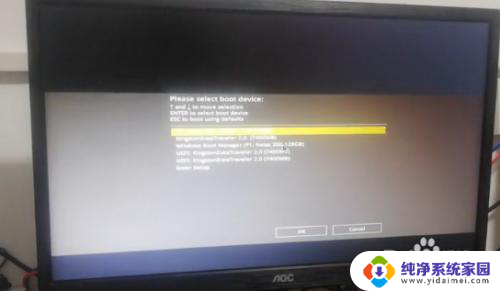
2.一般可以考虑在微软的官方网站或者mdsn网站下载原版系统镜像。如果台式机可以正常上网,可以直接将原版系统镜像下载到电脑的非系统盘。
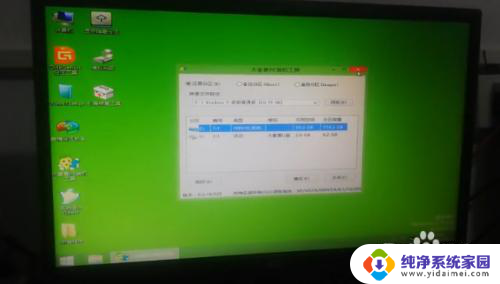
3.安装硬盘版微PE系统,重新安装系统
如果电脑能够正常进入系统,可以在电脑上安装硬盘版微PE系统,重新启动电脑选择PE启动项,进入PE系统,对电脑系统盘进行格式化,使用windows安装器和此前下载的原版windows镜像就可以轻松的将系统重新安装到电脑中。采用硬盘版PE系统重新安装系统,由于不需要单独制作系统安装U盘,所以较为简单。

4.制作系统安装U盘,重新安装系统
如果台式机无法正常进入系统,可以考虑在其他电脑下载原版的windows系统镜像,并使用软碟通工具和一个8G及以上容量u盘制作系统安装u盘。使用系统安装u盘为台式机重新安装系统。
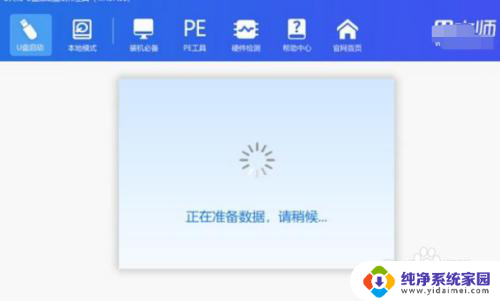
5.由于目前市场上很多克隆版和修改版系统,都存在一定的安全隐患,一般不建议使用此类系统。
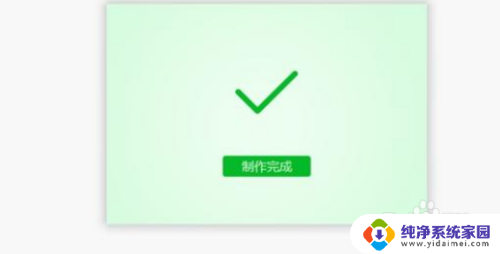
6.另外很多系统重新安装工具也存在一定的安全隐患,在选择时一定要特别慎重。由于微PE不捆绑任何插件和软件,非常纯净,可以优先考虑选择。
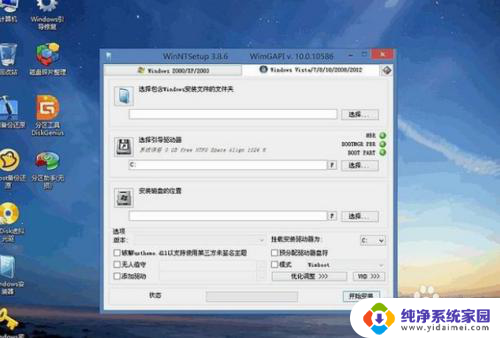
以上就是台式机装系统的全部内容,如果有遇到这种情况,那么你就可以根据小编的操作来进行解决,非常的简单快速,一步到位。
台式机装系统 台式电脑重装系统教程相关教程
- 台式电脑重新装机 台式电脑系统重装教程
- 台式电脑怎么u盘启动 台式电脑U盘重装系统教程
- 台式电脑重装win7 台式电脑重装系统win7的步骤
- 联想台式电脑重装按什么键 联想电脑重装系统按键教程
- 台式电脑win7系统安装 台式电脑装win7系统详细步骤
- 台式电脑可以装win10系统吗 台式电脑适合安装Win10吗
- 台式电脑不能上网怎么装驱动 台式电脑重装系统后无网卡驱动如何安装
- 台式电脑可以安装独立显卡吗 台式机独立显卡安装教程
- win7电脑系统重装win7系统 Win7系统怎么重装教程
- 一台计算机安装多个操作系统 多系统安装教程
- win10怎么制作pe启动盘 如何制作win10PE启动盘
- win2012设置虚拟机 VMware虚拟机装系统教程
- win7安装系统后安装软件乱码蓝屏 win7系统安装软件中文乱码怎么办
- hp打印机扫描怎么安装 惠普打印机怎么连接电脑安装扫描软件
- 如何将win10安装win7 Win10下如何安装Win7双系统步骤
- 电脑上安装打印机驱动怎么安装 打印机驱动程序安装步骤